Pobieranie plików torrent na komputerze z systemem Linux może być wygodne, jednak osoby pragnące ściągnąć większe ilości danych powinny rozważyć ustawienie zdalnego systemu torrentowego na serwerze. W tym przewodniku skoncentrujemy się na konfiguracji zdalnego serwera z użyciem Transmission, które jest jednym z najprostszych rozwiązań do wdrożenia. Transmission to cieszący się popularnością klient BitTorrent dla systemu Linux, często dostępny w wersji preinstalowanej. W przypadku serwerów Linux oprogramowanie to nie jest jednak standardowo dołączane, dlatego wymaga ręcznej konfiguracji.
Instalacja Transmission BitTorrent
Warto zauważyć, że ten przewodnik skupia się głównie na systemach serwerowych, ale Transmission można również wykorzystać w desktopowych wersjach Linuxa. Instrukcje są podobne, jeśli nie takie same, więc można śmiało z nich korzystać.
Na serwerze Ubuntu
sudo apt install transmission-cli transmission-common transmission-daemon
Na serwerze Debian
sudo apt-get install transmission-cli transmission-common transmission-daemon
Na serwerze RedHat Enterprise Linux 6 i 7 / CentOS 6 i 7
yum install https://dl.fedoraproject.org/pub/epel/epel-release-latest-6.noarch.rpm yum -y update yum -y install transmission transmission-daemon
lub
yum install https://dl.fedoraproject.org/pub/epel/epel-release-latest-7.noarch.rpm subscription-manager repos --enable "rhel-*-optional-rpms" --enable "rhel-*-extras-rpms" yum -y update yum -y install transmission transmission-daemon
Inne dystrybucje Linuxa
Większość dystrybucji Linuksa, w tym serwerowych, ma odpowiednie pakiety Transmission potrzebne do uruchomienia serwera torrent. Aby je zainstalować, otwórz terminal i wyszukaj „transmission”, „transmission-daemon” itp. Warto również odwiedzić strony Wiki danej dystrybucji, aby uzyskać szczegółowe informacje o uruchamianiu serwera torrent za pomocą Transmission.
Dobrze jest również zapoznać się z oficjalną stroną Transmission, aby dowiedzieć się, jak zainstalować oprogramowanie, jeśli Twoja dystrybucja nie obsługuje go natywnie.
Konfiguracja Transmission BitTorrent
Po zainstalowaniu Transmission na serwerze Ubuntu lub Debian usługi powinny być automatycznie aktywowane. Jeżeli korzystasz z RHEL lub CentOS, musisz ręcznie uruchomić te usługi. Otwórz terminal i uzyskaj uprawnienia administratora, logując się jako root lub używając sudo.
su
Następnie wykonaj poniższe polecenia.
Dla RHEL 6 / CentOS 6
service transmission-daemon start
Aby zatrzymać demona, użyj:
service transmission-daemon stop
Dla RHEL 7 / CentOS 7
systemctl enable transmission-daemon systemctl start transmission-daemon
Aby zatrzymać Transmission, użyj komendy:
systemctl stop transmission-daemon
Po uruchomieniu usługi warto zmienić domyślne hasło, ponieważ pozostawienie go bez zmian stwarza ryzyko, że każdy w sieci uzyska dostęp do interfejsu użytkownika Transmission.
Najpierw zatrzymaj demona Transmission. NIE POMIJAJ TEGO KROKU! W przeciwnym razie Transmission uniemożliwi zapisanie jakichkolwiek wprowadzonych zmian.
sudo systemctl stop transmission-daemon
lub
sudo service transmission-daemon stop
Aby edytować ustawienia, użyj edytora tekstu Nano:
sudo nano /var/lib/transmission-daemon/info/settings.json
Znajdź linię z „rpc-password”: i zmień tekst w cudzysłowach na nowe hasło.
Warto również zmienić domyślną nazwę użytkownika Transmission. Znajdź „rpc-username” i zmień „transmission” na wybraną przez siebie nazwę, pamiętając, aby nie usuwać cudzysłowów.
Na koniec dodaj użytkownika do grupy Transmission, co pozwoli na dostęp do pobranych plików przez użytkownika. Uruchamianie aplikacji jako root to zły pomysł, dlatego lepiej tego unikać.
Aby dodać użytkownika do grupy, użyj poniższego polecenia, pamiętając o zmianie „owner” na aktualną nazwę użytkownika na serwerze.
sudo usermod -a -G debian-transmission owner
Dodawanie do białej listy

Transmission jest teraz poprawnie skonfigurowane. Po uruchomieniu, użytkownicy będą mogli uzyskać do niego dostęp przez Internet. Niestety, jeśli ktoś w sieci lokalnej spróbuje się połączyć, otrzyma błąd 403. To wynika z funkcji zabezpieczeń rpc-whitelist, która blokuje dostęp do usługi, jeśli adresy IP nie są w niej wymienione. Aby umożliwić dostęp wszystkim użytkownikom w sieci LAN, zamiast wyłączać tę funkcję, stworzymy białą listę.
Aby edytować białą listę, otwórz plik konfiguracyjny demona Transmission:
sudo nano /var/lib/transmission-daemon/info/settings.json
Przewiń do sekcji „rpc-whitelist” i po 127.0.0.1 dodaj:
,192.168.*.*"
Twoja biała lista powinna wyglądać tak:
"rpc-whitelist": "127.0.0.1,192.168.*.*",
Wykorzystanie czarnej listy
Osoby pobierające pliki torrent często korzystają z tzw. czarnej listy. Pozwala ona na zablokowanie połączeń z złośliwymi adresami IP, na przykład tymi znanymi z rozprzestrzeniania wirusów czy złośliwego oprogramowania. Aby włączyć czarną listę, otwórz plik ustawień i znajdź linię „blocklist-url”:
Zmień link w cudzysłowach na prawdziwy adres czarnej listy. Na przykład można użyć tego linku.
Po dokonaniu wszystkich zmian w konfiguracji Transmission, uruchom usługę ponownie za pomocą:
sudo systemctl start transmission-daemon
lub
service transmission-daemon start
Użycie Transmission
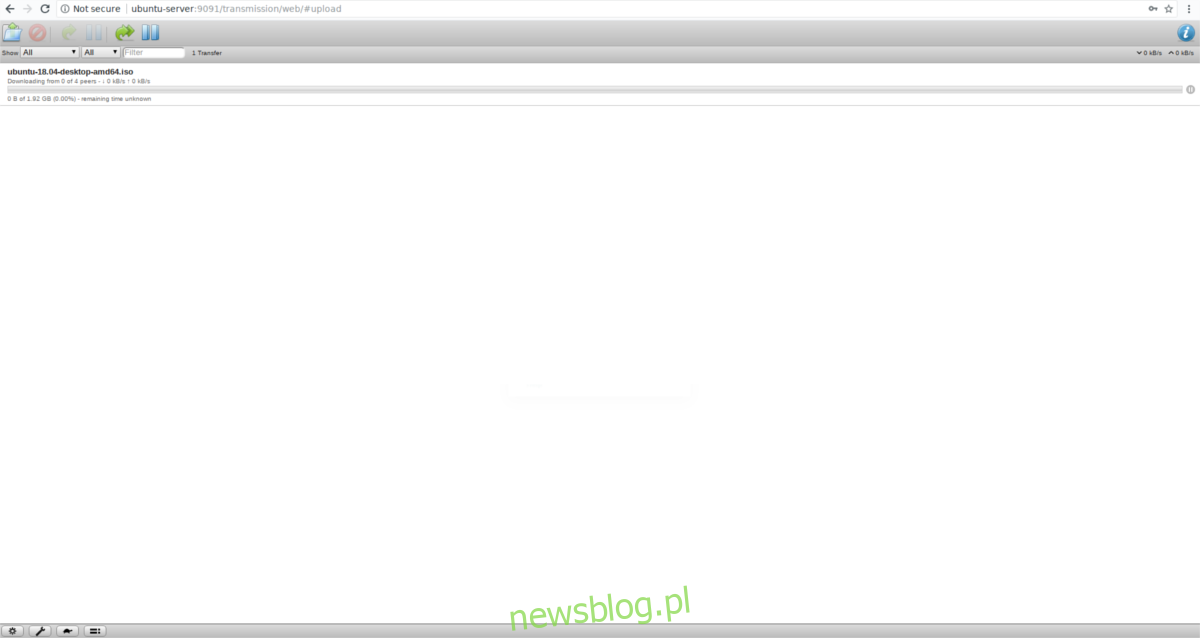
Transmission jest teraz gotowe do działania! Aby rozpocząć pobieranie, otwórz przeglądarkę internetową i wprowadź adres IP swojego serwera. Upewnij się, że komputer jest podłączony do tej samej sieci co Transmission oraz serwer, aby wszystko działało prawidłowo!
https://server-ip-or-hostname:9091
newsblog.pl
Maciej – redaktor, pasjonat technologii i samozwańczy pogromca błędów w systemie Windows. Zna Linuxa lepiej niż własną lodówkę, a kawa to jego główne źródło zasilania. Pisze, testuje, naprawia – i czasem nawet wyłącza i włącza ponownie. W wolnych chwilach udaje, że odpoczywa, ale i tak kończy z laptopem na kolanach.